Løs alle iOS-problemer som knust skærm, fastlåst problem osv. uden at miste data.
En omfattende guide til den nyeste standbytilstandsfunktion i iOS 18/26
Den er her! Den nyeste iPhone-version, iOS 17/18/26! Efter at have hørt om denne versions funktioner, installerer alle den straks på deres iPhone. En af funktionerne er StandBy-tilstand. Dette indlæg antager, at du allerede har hørt om den, men kender du dens baggrund og måder at bruge den på? Hvis ikke, så fortsæt med at læse dette indlæg, for det indeholder en omfattende guide til iOS 18/26 StandBy-tilstandens information om måder at bruge og tilpasse den på!
Vejledningsliste
Få mere at vide om iOS 17/18 Standby-tilstand. Sådan bruger og tilpasser du standbytilstand på iOS 17/18/26 Hurtig løsning til iOS 17/18/26 standbytilstand virker ikke Ofte stillede spørgsmål om iOS 17/18/26 standbytilstand på iPhone 17Lær mere om iOS 18/26 standbytilstand.
Før du udforsker dette indlægs enkle måder at bruge og tilpasse standbytilstanden i iOS 18, kan du først udforske dette indlægs korte oplysninger om standbytilstand. Så denne iOS 17/18 StandBy Mode-funktion forvandler din iPhone-skærm til en iøjnefaldende, men funktionel skærm, mens den oplades. Disse skærme er widgets, der giver dig mulighed for at kigge ind i noget værdifuldt uden at skulle låse din enhed op.
Hvilke widgets understøttes af iOS 17's StandBy Mode-funktion? Nå, der er mange widgets, som denne funktion understøtter. Disse funktioner omfatter widgets-stabler, et urdisplay, et vækkeur, vejr, et fotodisplay, et display til kommende opkald, liveaktiviteter, Siri og store bokse med meddelelser.
Nu spørger du måske: "Hvad er fordelene ved denne standbytilstand i iOS 17/18/26?" Som nævnt ovenfor giver denne funktion dig mulighed for at se forskellige oplysninger på din iPhone-skærm uden at låse din enhed op. Designet og det overordnede udseende tilføjer også krydderi til din informationssøgningsoplevelse.
Bortset fra det tilbyder denne iOS 18's StandBy Mode-funktion også den samme fordel som Low Power Mode. Lavstrømstilstand sparer strøm og forbedrer enhedens batterilevetid; det samme gælder for funktionen Standby-tilstand. StandBy-tilstand hjælper med at forlænge batteriets levetid og optimerer strømforbruget ved at minimere forskellige processer, reducere netværksaktiviteter og ændre skærmindstillinger. Forskellen er, at StandBy-tilstand kører automatisk, når du oplader den, mens Low Power Mode kan aktiveres eller deaktiveres.
Sådan bruger og tilpasser du standbytilstand på iOS 17/18/26
Nu hvor du har en kort baggrundsinformation om StandBy-tilstanden i iOS 17/18/26, er det tid til at udforske, hvordan du bruger og tilpasser den baseret på dine præferencer. Udforsk de fremhævede metoder i dette indlæg nedenfor!
iOS 18's StandBy Mode-funktion er aktiveret som standard, men du skal stadig kontrollere, om den er aktiveret eller deaktiveret. For at gøre dette, her er trinene, der viser dig, hvordan du bruger Standby-tilstand iOS 18:
Trin 1Start din Indstillinger-app på din iPhone, rul ned, få adgang til "StandBy"-indstillingen, og se, om dens tilsvarende "Switch"-knap er slået til.
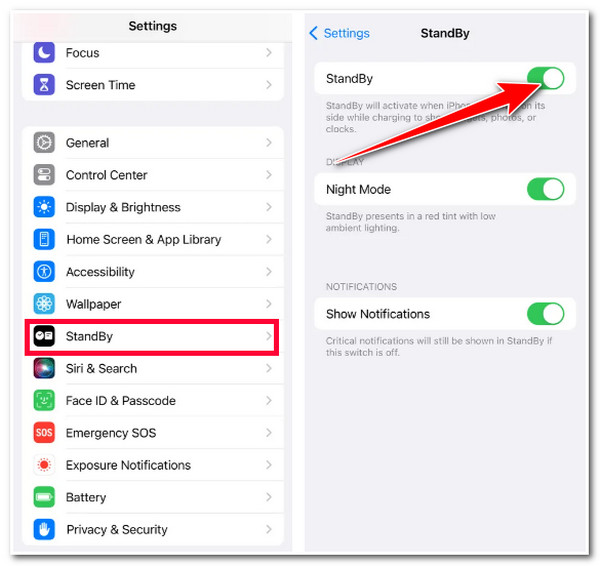
Trin 2For at begynde at køre din Standby-tilstand skal du oplade din iPhone, lægge den i liggende retning, mens du står oprejst, og hold den stillestående.
Trin 3Vent derefter et par sekunder og tryk på knappen "Fortsæt". Du kan stryge fra venstre mod højre for at skifte mellem widgets, billeder og urvisninger.
Trin 4Når du har besluttet, hvilken skærm du vil bruge, skal du rulle ned for at få adgang til underindstillingerne.
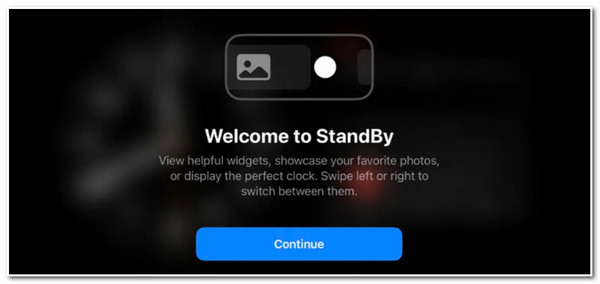
For at tilpasse widgetvisningen, fotovisningen og urvisningen i standbytilstanden i iOS 17/18/26 skal du følge disse trin:
Sådan tilpasser du standbytilstanden i iOS 17/18/26 Widget-visning, tryk på enten "Ur" eller "Kalender"-displayet (som er widget-stakkene) og lås din iPhone op. Tryk derefter på knappen "Tilføj" øverst til venstre på skærmen for at tilføje en widget, eller hvis du vil fjerne den, skal du trykke på knappen "Minus". Derefter vil resten af arbejdet, især valget af din foretrukne widget-skærm, afhænge af dig.
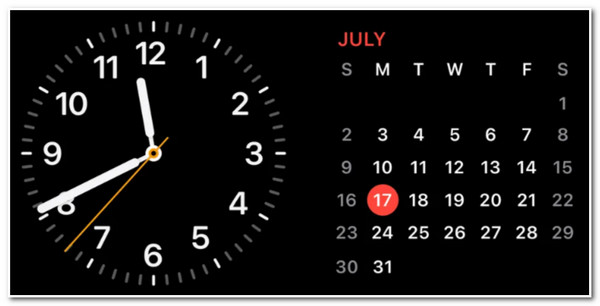
For at tilpasse standbytilstanden for iOS 18 Fotovisning, tryk længe på midten af skærmen, tryk på knappen "Tilføj", og vælg et "album" for at vise. Din enhed kan også vise de fremhævede billeder, du har på din "Til dig"-fane.
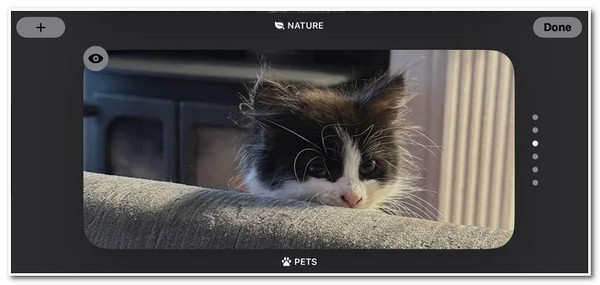
Til sidst, for at tilpasse iOS 17/18/26 StandBy-tilstanden Urvisning, stryg op og ned for at få adgang til forskellige stilarter af urvisningen. Derefter, efter at du har valgt en stil, skal du trykke længe på midten af skærmen for at se de yderligere tilpasningsmuligheder. Tryk derefter på det hvide cirkelikon i skærmens nederste højre hjørne for at ændre urstilens farve.
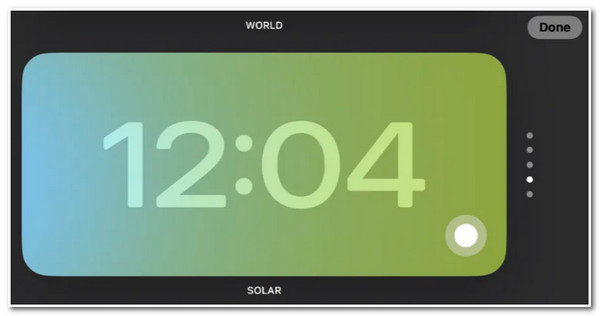
Hurtig løsning til iOS 17/18/26 standbytilstand virker ikke
Det var det! Det er de omfattende oplysninger om iOS 17/18/26 StandBy-tilstand, måder at bruge og tilpasse den på. Nu er der mange negative rapporter om, at denne iOS 17/18/26-version er problematisk, og at nogle af dens funktioner, herunder StandBy-tilstand, ikke fungerer. Hvis du også oplever problemet med StandBy-tilstand, kan du bruge 4Easysoft iOS Systemgendannelse værktøj til at rette det! Dette værktøj kan hurtigt og effektivt løse 50+ iOS-systemproblemer, herunder iOS 18 Standby-tilstand problemer. Det kan løse problemet med blot et par klik og bringe det til sin normale drift uden tab af data. Hvis du allerede har oplevet mange problemer med iOS 18-versionen, kan du bruge dette værktøj til at ændre dens version og erstatte den med et perfekt nyt system. Så, uden yderligere forsinkelse, begynd at bruge dette værktøj til at reparere Standby-tilstand, der ikke fungerer i iOS 18!

2 reparationstilstande for at løse alle problemer som f.eks. Standby-tilstand, der ikke fungerer uden datatab.
Download en firmwarepakke, der lader dig opgradere eller nedgradere din iPhone-version.
Scan alle oplysninger og data på din iPhone, men gem ikke for at beskytte dit privatliv.
Understøtter alle iPhone-modeller og -versioner, inklusive den nyeste iPhone 17 med iOS 18.
100% Sikker
100% Sikker
Sådan reparerer du hurtigt iOS 18 Standby-tilstand, der ikke fungerer ved hjælp af 4Easysoft iOS-systemgendannelse:
Trin 1Download og installer 4Easysoft iOS Systemgendannelse værktøj på din computer. Start derefter værktøjet og tilslut din iPhone til computeren via et USB-kabel. Klik derefter på knappen "Start" for at starte registreringsprocessen.

Trin 2Dernæst vil værktøjet automatisk vise alle oplysninger om din enhed; klik på knappen "Ret" for at foretage yderligere rettelser og for at gå videre til næste trin.

Trin 3Derefter skal du læse de to tilstandes evner skrevet på værktøjets grænseflade. Vælg derefter den tilstand, der hjælper dig med at løse problemet, og klik på knappen "Bekræft".

Trin 4Vælg derefter den relevante kategori, type og model for din enhed. Vælg derefter din ønskede "firmware" med forskellige "OS"-versioner og klik på knappen "Download". Når downloadprocessen er fuldført, skal du klikke på knappen "Næste" for at løse problemet.

Ofte stillede spørgsmål om iOS 18 standbytilstand på iPhone 17
-
Fungerer iOS 17/18/26 StandBy-tilstand også med trådløs opladning?
Ja, StandBy-tilstand fungerer med trådløs opladning. Det fungerer perfekt med kablet, trådløs Qi og MagSafe. Bare sørg for, at din iPhone er placeret i liggende retning.
-
Påvirker standbytilstanden i iOS 17/18/26 enhedens batteri?
Ja, men det vil ikke påvirke din enheds batteri negativt. Standby-tilstand kan forlænge din enheds batterilevetid. Det minimerer forskellige aktiviteter, der kører i baggrunden og andre indstillinger på din enhed.
-
Hvor længe forbliver iOS 17/18/26 StandBy-tilstand aktiv?
Der er ingen nøjagtig tid på, hvor længe standby-tilstanden forbliver aktiv. Standby-tilstand vil vare, så længe din enhed oplades og er placeret i liggende retning.
Konklusion
Sådan har du det! Det er den omfattende guide til baggrundsinformation, trin til brug og tilpasning af iOS 17/18/26 StandBy-tilstand. Med disse værdifulde oplysninger kan du begynde at bruge din iPhones StandBy-tilstand og tilpasse den baseret på dine præferencer! Hvis din iOS 18s StandBy-tilstand ikke fungerer, kan du bruge 4Easysoft iOS Systemgendannelse værktøj til at løse det! Med dette værktøjs avancerede problemscanning og systemgendannelsesfunktioner kan du løse problemet med iOS 17/18/26 StandBy Mode hurtigt og effektivt!
100% Sikker
100% Sikker


